PS端午节签名图制作:设计一款个性的端午节空间…
2020-05-25 16:02:00来源:ps爱好者 阅读 ()

PS端午节签名图制作:设计一款个性的端午节空间签名图,海报。本教程属于基础教程,主要是对素材整合的一些掌握。
效果图:

素材图:
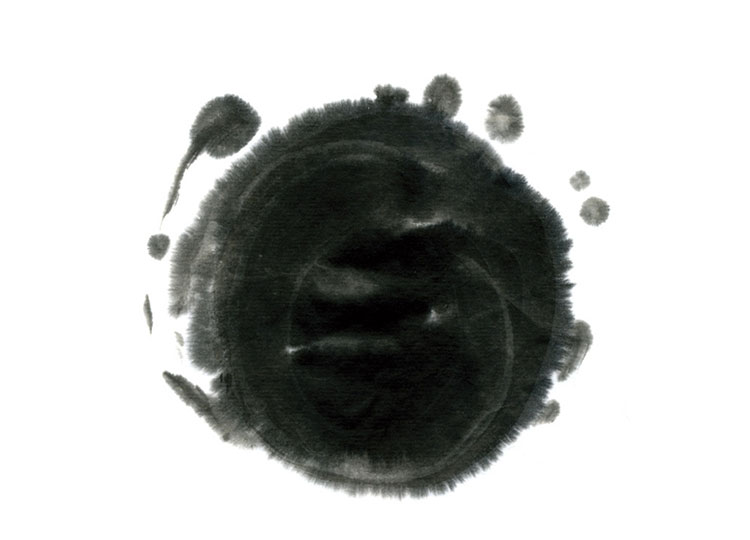


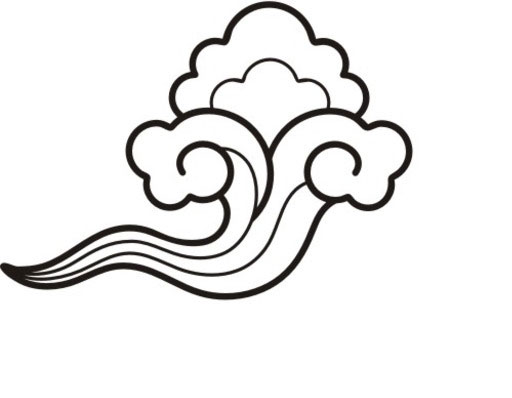
新建画布,700-500像素,
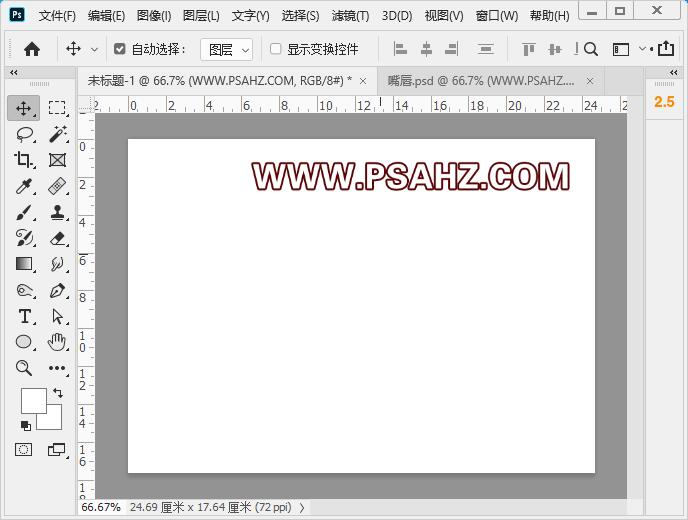
选择椭圆工具,填充白色,描边灰色,粗细大小1-2像素自己看自己画布来定,绘制正圆
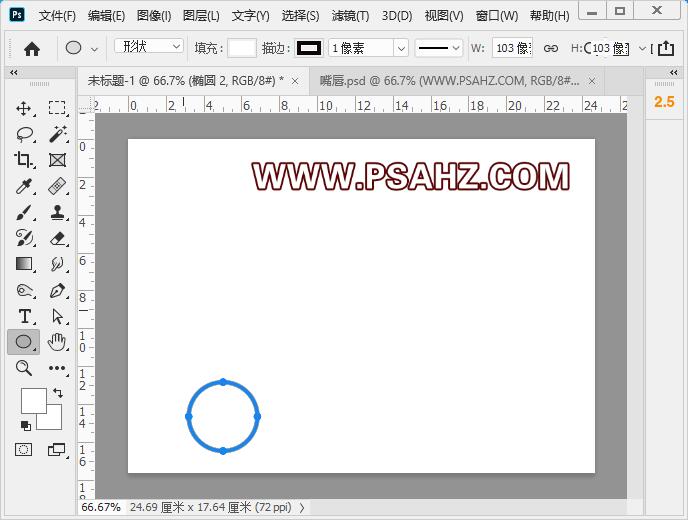
CTRL+J复制等比缩小,再复制同样等比缩小,全选三个形状,用直接选择工具选择下方节点删除,只留半圆
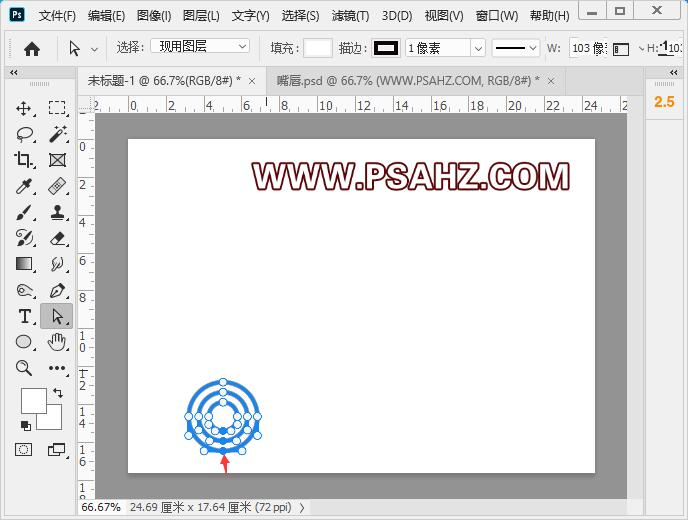
复制多个半圆,组成如图的形状做为背景点缀
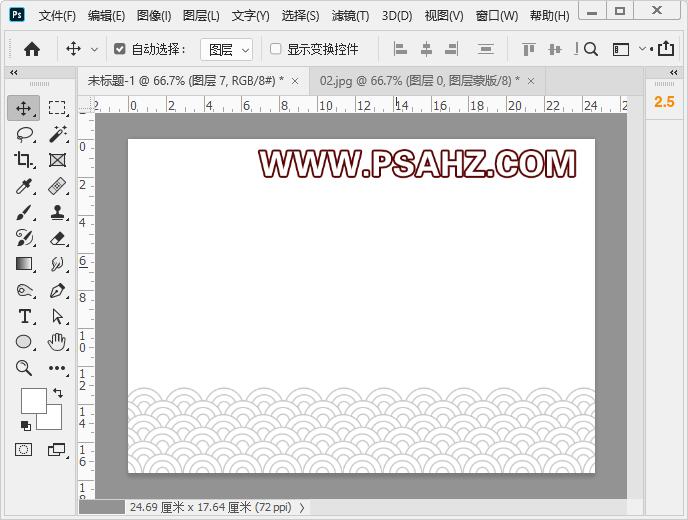
将素材0墨迹抠图置入场景如图:

将素材01龙舟置入画布与墨迹做剪切蒙版

将素材02进行抠图,放在如图合适的位置

分别单位输入端午二字,进行合适的摆放,并CTRL+G打组

复制素材龙舟置入文字组上方,与组进行剪切蒙版

使用矩形工具按SHIFT键绘制正方形,旋转45度,复制多个,并在框内输入文案“农历五月初五”并将形状与文字打组进行缩放合适大小

使用套索工具勾勒一个印章形状,新建图层填充成红色,并输入白色繁体文字“佳节”

加入素材03祥云放置如图位置

选一首与端午节相关的诗句,放置如图位置,竖排,并在中间加上线进行装饰

将素材02的竹子抠出放置画布合适的位置,效果完成如图

原文链接:http://www.psahz.com/psqianming/26069.html
如有疑问请与原作者联系
标签:
版权申明:本站文章部分自网络,如有侵权,请联系:west999com@outlook.com
特别注意:本站所有转载文章言论不代表本站观点,本站所提供的摄影照片,插画,设计作品,如需使用,请与原作者联系,版权归原作者所有
- PS文字特效教程:制作公路上个性的涂鸦文字效果,喷涂文字。 2021-05-25
- PS海报设计技巧教程:学习制作个性的扭曲文字海报图片。PS海 2021-05-24
- PS图片特效制作教程:学习给铁塔图片制作成钻出手机屏幕的效 2021-05-24
- PS个性人物海报制作:设计创意时尚的玻璃方块效果的人物海报 2021-05-24
- Photoshop制作巴黎铁塔钻出手机屏幕效果 2021-05-24
IDC资讯: 主机资讯 注册资讯 托管资讯 vps资讯 网站建设
网站运营: 建站经验 策划盈利 搜索优化 网站推广 免费资源
网络编程: Asp.Net编程 Asp编程 Php编程 Xml编程 Access Mssql Mysql 其它
服务器技术: Web服务器 Ftp服务器 Mail服务器 Dns服务器 安全防护
软件技巧: 其它软件 Word Excel Powerpoint Ghost Vista QQ空间 QQ FlashGet 迅雷
网页制作: FrontPages Dreamweaver Javascript css photoshop fireworks Flash
